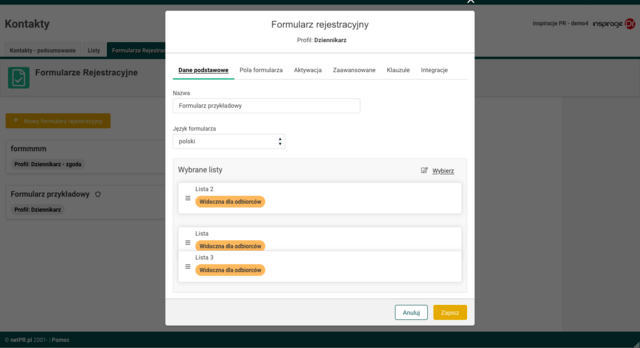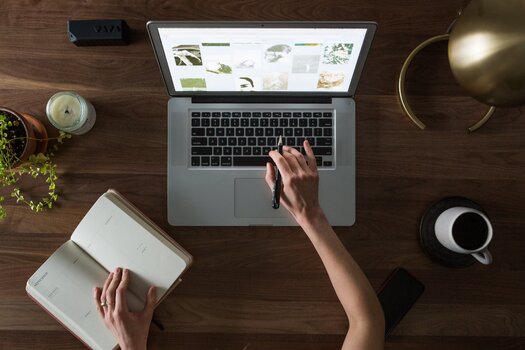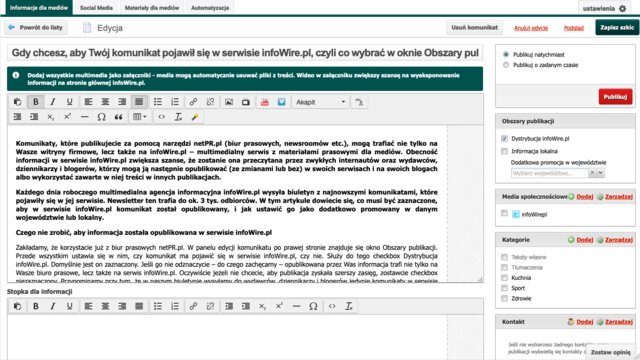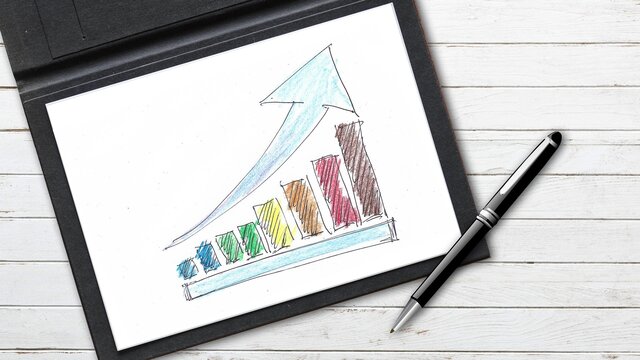Teraz łatwiej wzbogacicie swoje komunikaty o obrazki i zmienicie firmową stopkę. netPR.pl wprowadza kolejne ułatwienia
Lubicie zamieszczać w treści swoich informacji prasowych obrazki? Do tej pory, aby móc je wstawić, trzeba było wgrać je wcześniej do zasobów systemu. Teraz możecie wrzucać je bezpośrednio z dysku. To jednak niejedyna zmiana w systemie netPR.pl.
Łatwiejsze dodawanie obrazków
Jak już wspomniano, możecie dodawać obrazki do treści komunikatu prosto ze swojego komputera – nie musicie wgrywać ich wcześniej do zasobów systemu.
Jak to zrobić? W panelu edycji komunikatu kliknijcie przycisk Wstaw/edytuj obrazek, a następnie ikonę folderu z lupą. Potem wystarczy już tylko albo kliknąć Wgraj z komputera i wybrać dany plik, albo od razu przeciągnąć go na pole Upuść pliki tutaj.
Oczywiście w dalszym ciągu można również dodawać pliki znajdujące się już w zasobach systemu.
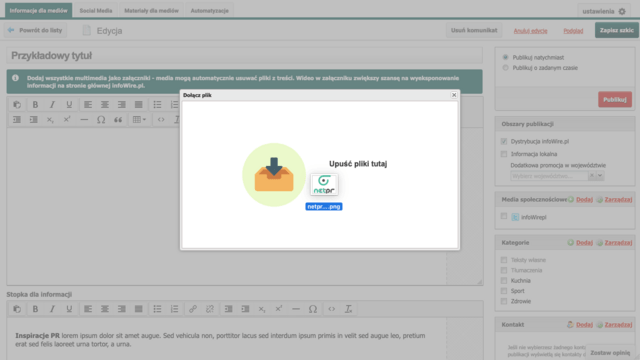
Zmiana ustawiania domyślnej stopki
Większość Waszych komunikatów zawiera stopkę prasową. Jak wiecie, przy tworzeniu nowego komunikatu nie musicie za każdym razem wpisywać (a raczej wklejać) jej od nowa: można ustawić domyślną treść stopki – która będzie kopiowała się automatycznie – i ewentualnie w razie potrzeby w danej informacji ją zmienić.
Do tej pory tę domyślną treść stopki wprowadzało się w ustawieniach firmy i mógł to zrobić jedynie administrator. Od teraz uprawnienia takie ma każdy użytkownik, a ustawienie to zostało przeniesione do ustawień danego komponentu (np. Informacje dla mediów). Co za tym idzie – dla każdego komponentu można ustawić inną domyślną stopkę.
Aby zmienić treść domyślnej stopki, kliknijcie ustawienia w prawym górnym rogu, wybierzcie dany komponent i kliknijcie okno Domyślna stopka. Po wprowadzeniu tekstu kliknijcie Zapisz.
Czy ta modyfikacja oznacza, że Wasze dotychczasowe domyślne stopki zostały usunięte i musicie wprowadzić je ponownie? Oczywiście nie. Zostały one po prostu przekopiowane do nowego miejsca.
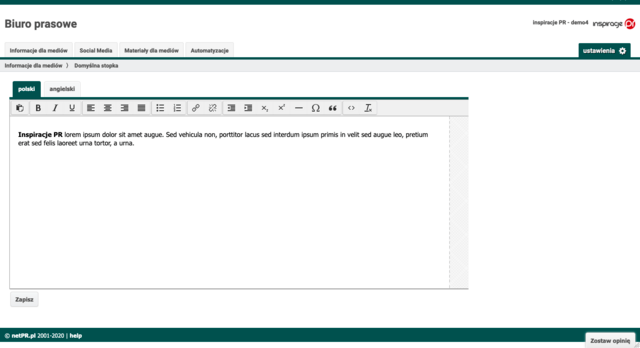
Pola w formularzach
Kolejna zmiana dotyczy formularzy rejestracyjnych. Konkretnie mowa o określaniu, czy pola (takie jak np. imię i nazwisko czy nazwa redakcji) mają się w danym formularzu znajdować i czy muszą być konieczne do wypełnienia. Dotychczas decydował o tym opiekun danych osobowych. Od dziś może to robić również zwykły użytkownik podczas tworzenia (lub edytowania) formularza.
Jeśli chodzi o dodawanie zupełnie nowych atrybutów do całego profilu odbiorcy (powiększanie zakresu przetwarzanych danych), uprawnienie to w dalszym ciągu przysługuje tylko opiekunowi danych osobowych. Dodaje on te atrybuty w panelu Dane osobowe.
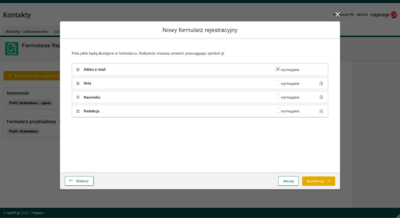
Kolejność list
Formularzy dotyczy też ostatnia zmiana. Otóż osoba wypełniająca Wasz formularz rejestracyjny zapisuje się na podpięte do niego listy, które mogą być publiczne, czyli widoczne w formularzu jako checkboksy. Do tej pory kolejność tych list była ustalana automatycznie. Teraz możecie już o niej decydować. Wystarczy w ustawieniach formularza, tam, gdzie widzicie przypisane do niego listy, chwycić daną listę i przeciągnąć ją na nowe miejsce.